Os retocadores profissionais ou editores de fotos usam o Adobe Photoshop por causa de seus recursos e funções de edição de imagem mais delicados que você não pode ter em outro software. Embora existam vários softwares conhecidos como uma alternativa para este software, nenhuma outra ferramenta pode competir com ele em termos de criação de designs de outro mundo. Na verdade, você pode usar o Adobe Photoshop para redimensionar uma imagem para criar ou adicionar novos pixels detalhados para adequá-la a um único propósito. Como pode, você pode ler este artigo para ajudá-lo redimensionar a imagem no Adobe com informações adicionais que você vai precisar. Além disso, você pode usar a melhor alternativa para redimensionar suas imagens se não gostar de usar o Adobe.
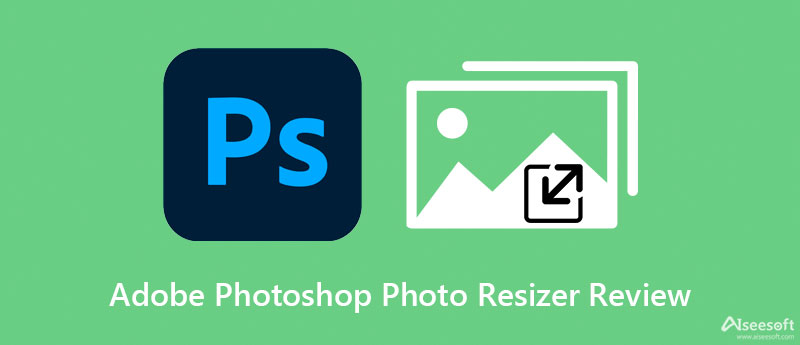
Sim, você pode usar o redimensionador de fotos da Adobe para alterar a dimensão da imagem, especialmente se precisar ajustar a foto para uma finalidade diferente. Você pode usar a avaliação gratuita deste software por 30 dias para redimensionar a imagem que possui em seu dispositivo. Após o período de avaliação, você precisará pagar à Adobe para usar o software novamente. Suponha que você tenha o Adobe Photoshop em sua área de trabalho e queira redimensionar uma imagem. Nesse caso, você pode seguir as etapas seguintes à medida que ensinamos como redimensionar imagens com este software.
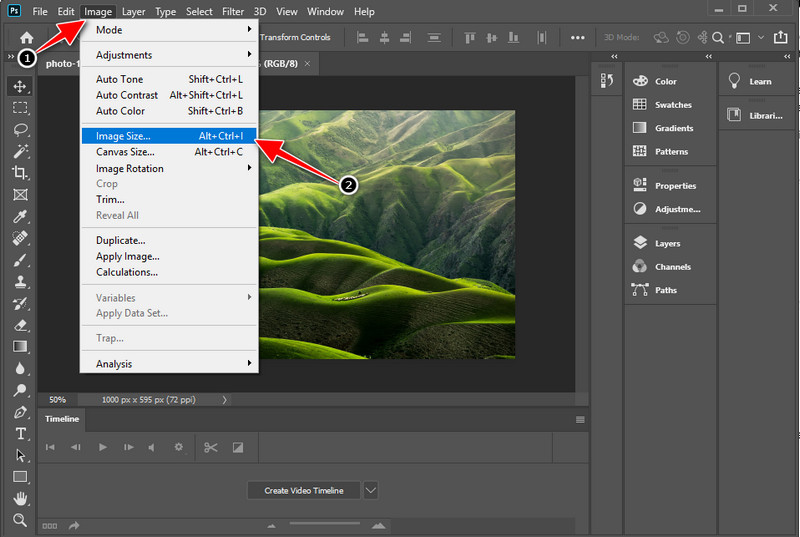
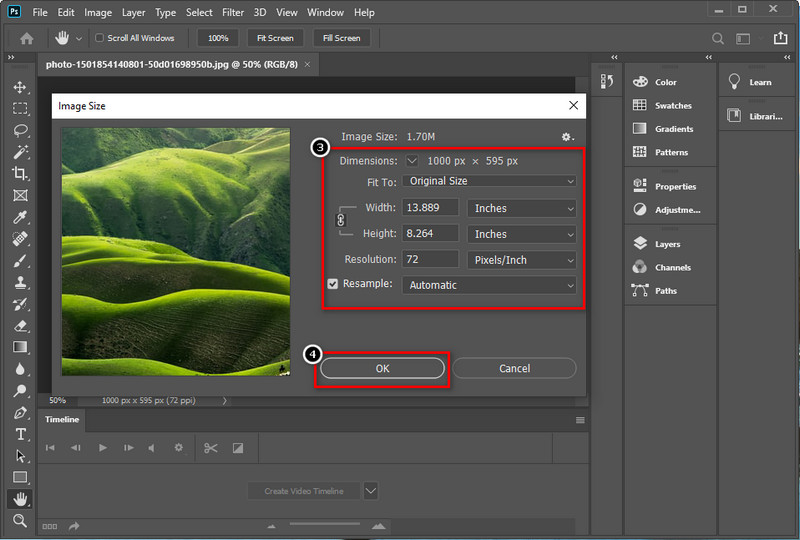
Se você tiver uma conexão com a Internet, é melhor experimentar o redimensionador on-line do Adobe PhotoShop conhecido como Adobe Express. Esta ferramenta da web é perfeita para redimensionar as dimensões da imagem de acordo com suas preferências em menos de um minuto. Mas você pode usar os tamanhos acessíveis disponíveis aqui para torná-lo adequado para postagem em mídias sociais, impressão, sites e muito mais. Para ajudá-lo a fazer isso, leia as etapas que adicionamos para você abaixo.
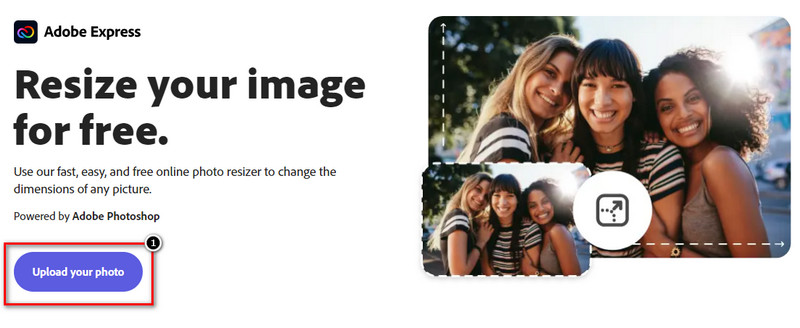
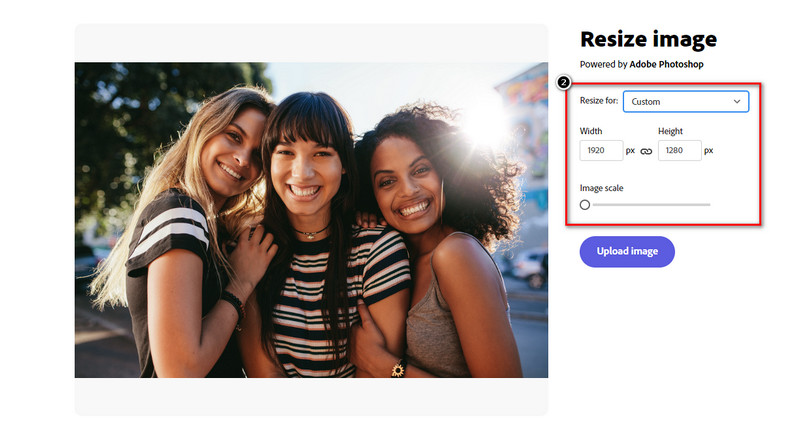
Os usuários da Adobe geralmente usam Control + T ou Command + T para redimensionar a imagem. Embora a dimensão da imagem seja alterada, a imagem que você ajusta usando isso fica esticada se você estiver prestes a usar essa função, e sua desvantagem fica embaçada. Os pixels do objeto ficaram menos atraentes, principalmente ao lidar com os retratos após esticá-los. Então, em vez de esticar sua imagem, você precisará usar a solução que apresentamos acima, mas pode usar o outro caminho, alterando a escala sensível ao conteúdo. Continue lendo este artigo para saber como fazer isso em etapas detalhadas.
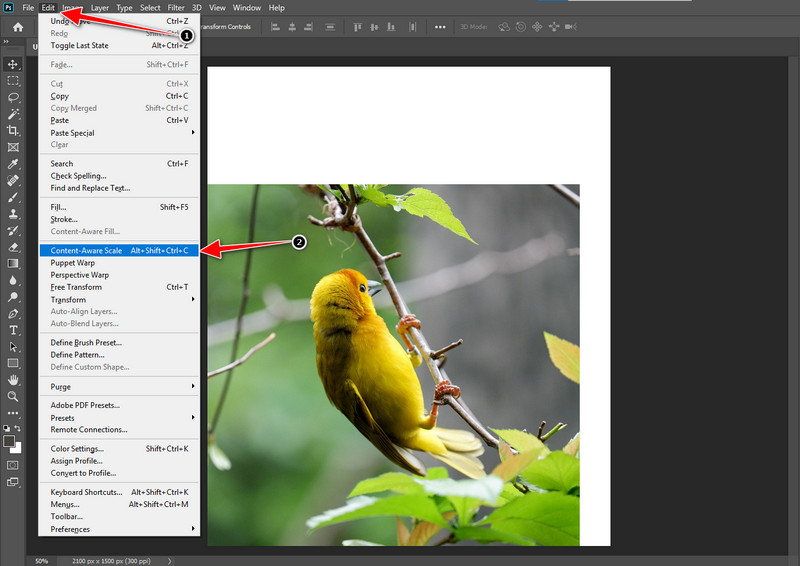
Aiseesoft Image Upscaler Online é a melhor alternativa que você pode usar no Adobe Photoshop online para redimensionar uma imagem. Ao contrário do Adobe Photoshop, você pode usar este software para aprimorar a imagem que possui sem esticar a imagem constantemente. Não sacrificaria a qualidade da imagem depois de usar esta ferramenta online para redimensionar a foto que você tem na web. Você não precisaria baixar o software porque ele está disponível na web e pode ser usado gratuitamente. Siga as etapas abaixo para usar o aprimoramento de imagem AI com um único clique.
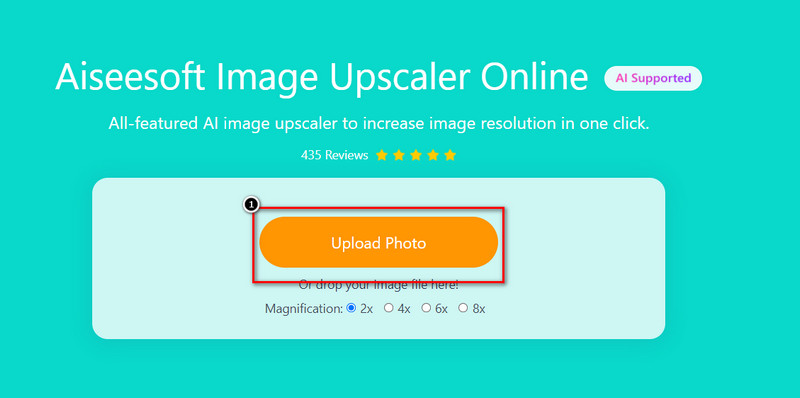
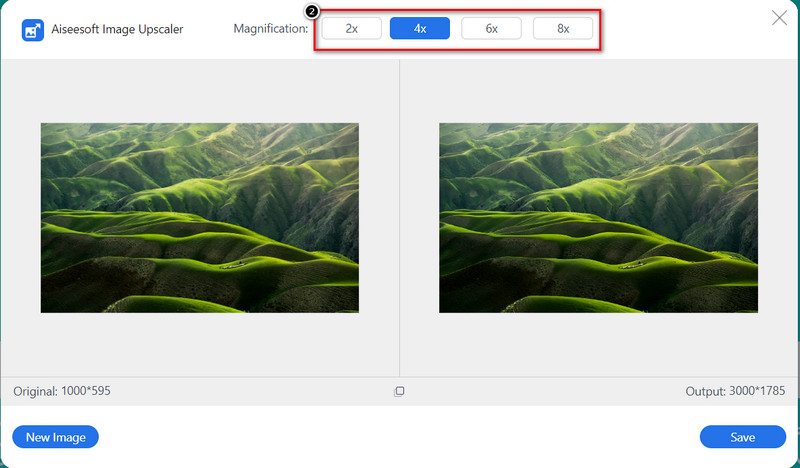
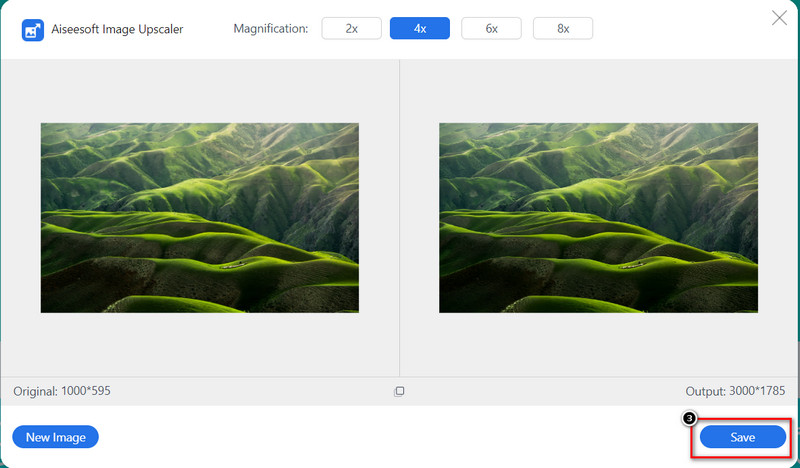
A exportação do redimensionamento da imagem no Adobe Photoshop deixará uma marca d'água?
Não, ele não adicionará uma marca d'água de produto depois que você exportar a imagem. Se você tiver um problema de marca d'água e quiser usar o Adobe Photoshop, leia este artigo clicando neste link saber lidar com isso.
O download do Adobe Photoshop é gratuito?
Você pode usar a avaliação gratuita compatível por 30 dias. Depois disso, você precisará adquirir o software no Adobe Express para acessar novamente a ferramenta após o período de teste.
É possível baixar o Adobe Photoshop gratuitamente?
Você pode baixar o Adobe Photoshop gratuitamente em diferentes dispositivos, como Windows, Mac, iOS e dispositivos Android. No entanto, você deve adquirir o software para usar todo o seu potencial. Não é ideal usar um torrent ou site de terceiros para baixar a versão completa não é o ideal.
Conclusão
Em suma, as informações sobre as quais falamos são os diferentes métodos de redimensionamento de imagens no Adobe Photoshop e as etapas detalhadas que você pode seguir. Você também pode usar a alternativa definitiva para aprimorar a imagem para torná-la visual melhor do que a versão original. Esperamos que este artigo forneça as informações necessárias para redimensionar a foto. Além disso, podemos garantir que redimensionar a foto é fácil de manusear. Se você tiver dúvidas sobre o assunto, pode deixar um comentário abaixo e vamos conversar sobre isso!.
Redimensionar imagem
Ampliar Imagem Sem Perder QualidadeAumentar o tamanho da imagem de KB para MBComo Aumentar JPGComo Aumentar PNGAmpliar imagem para impressãoRedimensionar imagem no iPhoneRedimensionar imagem no PowerPointComo redimensionar a imagemRedimensionar foto para o FacebookRedimensionar imagem no WordComo Aumentar a ImagemComo redimensionar o logotipo
O Video Converter Ultimate é um excelente conversor, editor e aprimorador de vídeo para converter, aprimorar e editar vídeos e músicas em 1000 formatos e muito mais.
100% seguro. Sem anúncios.
100% seguro. Sem anúncios.